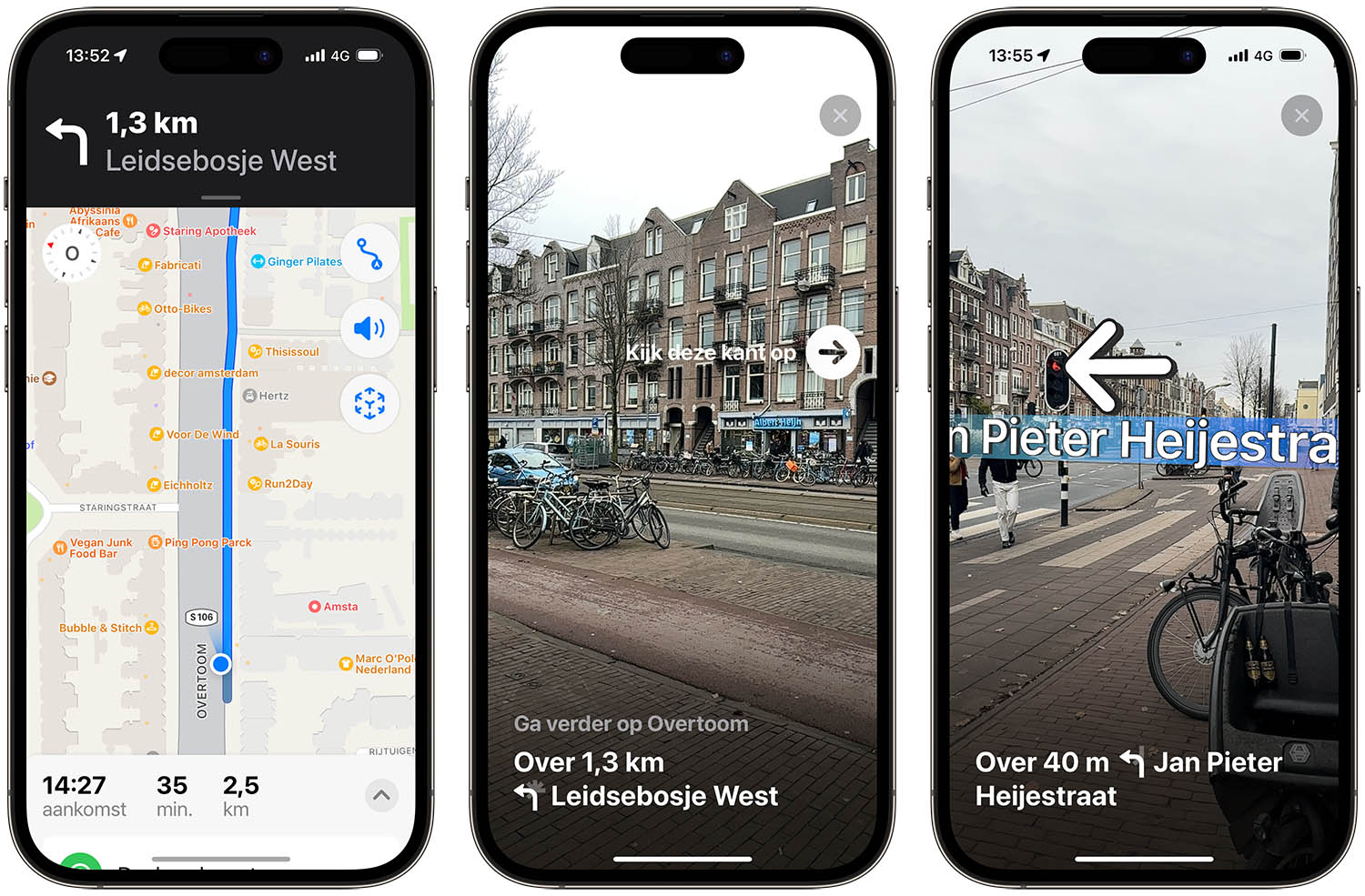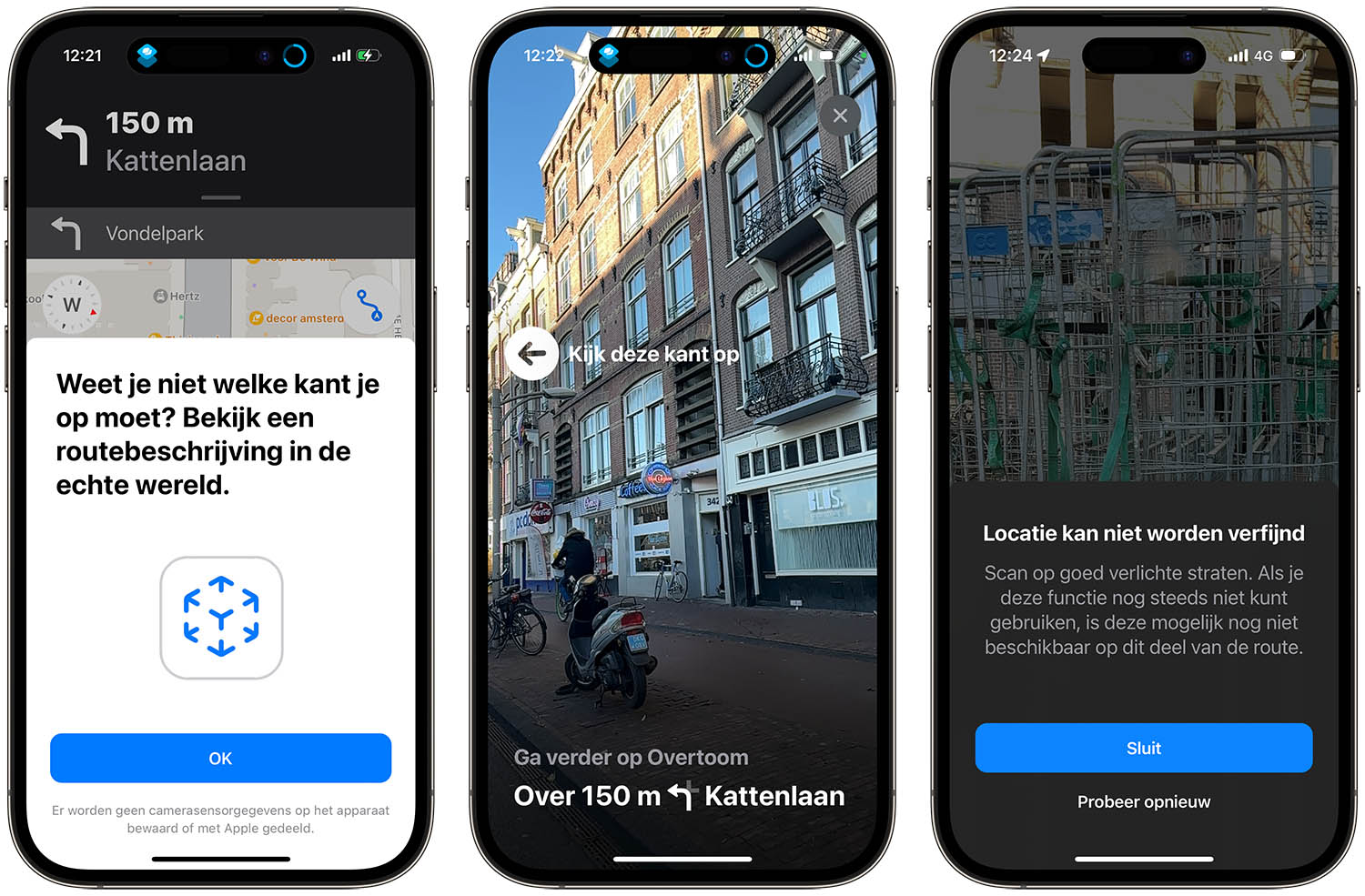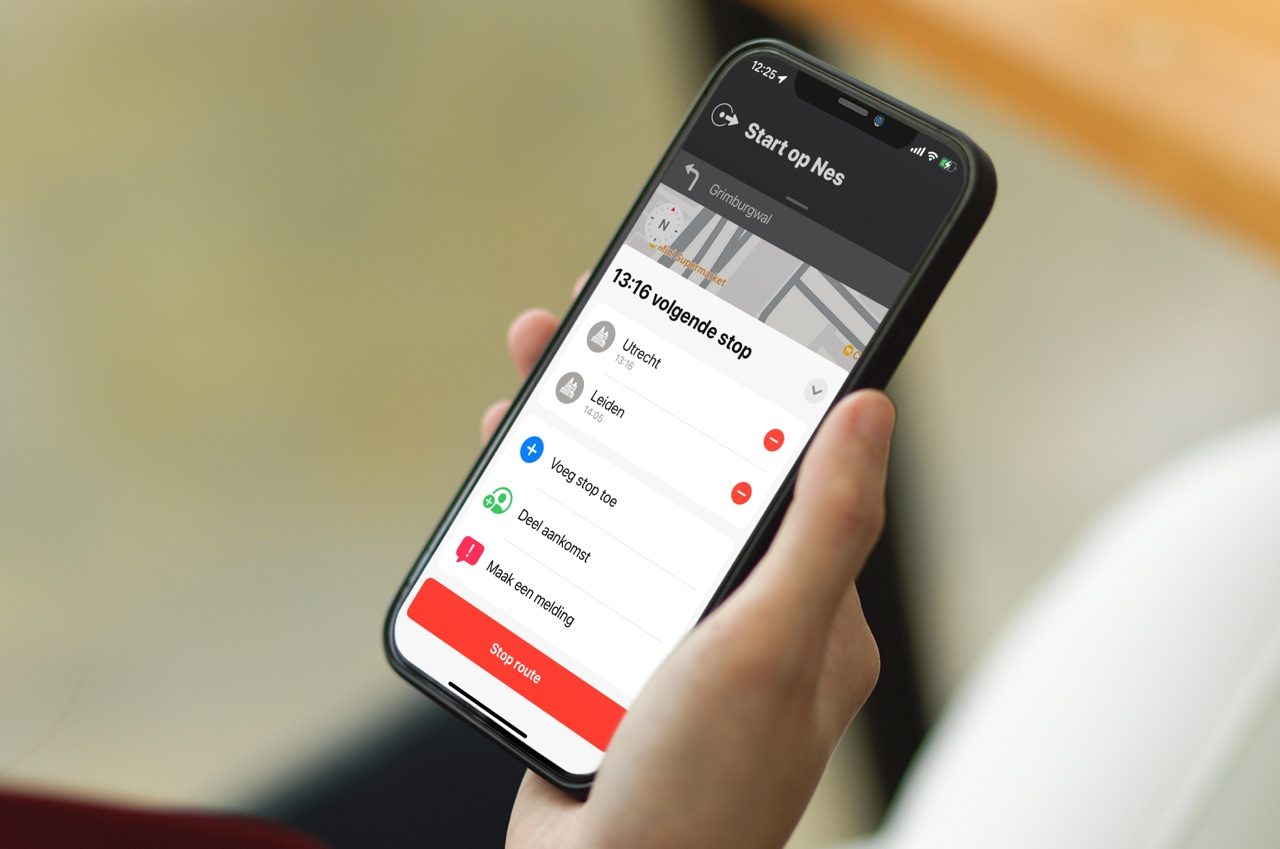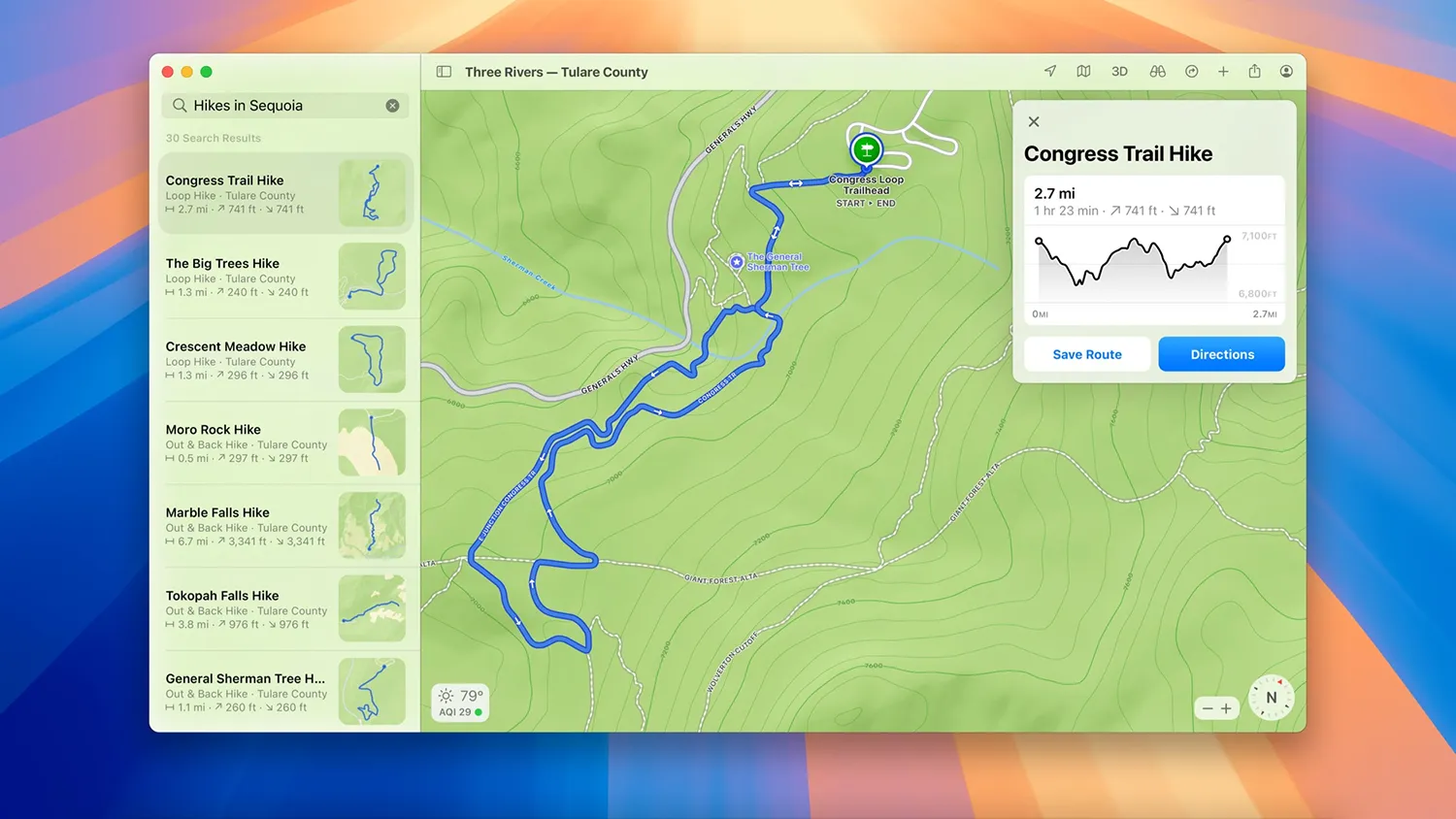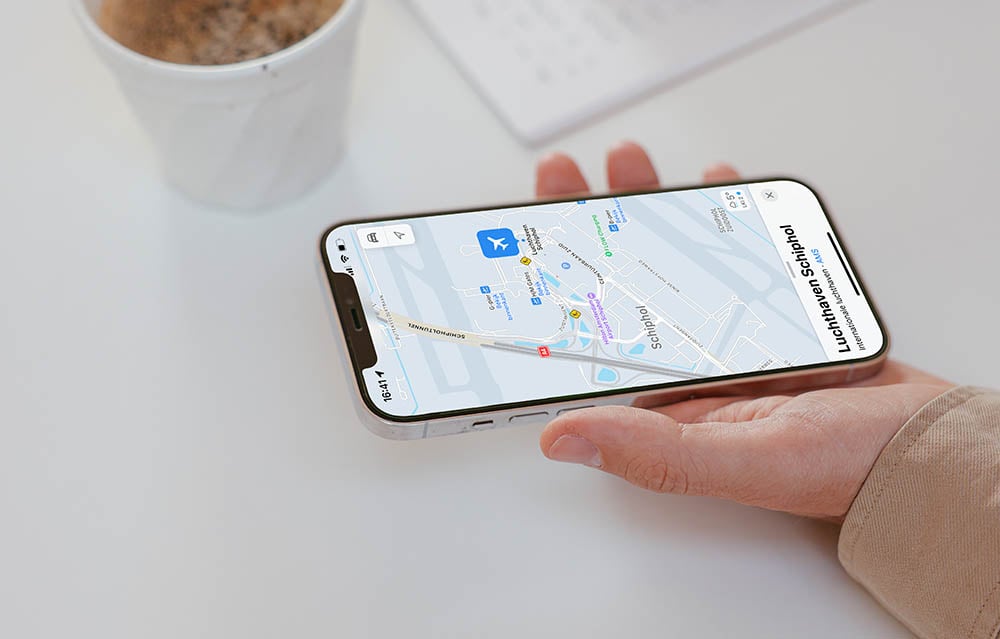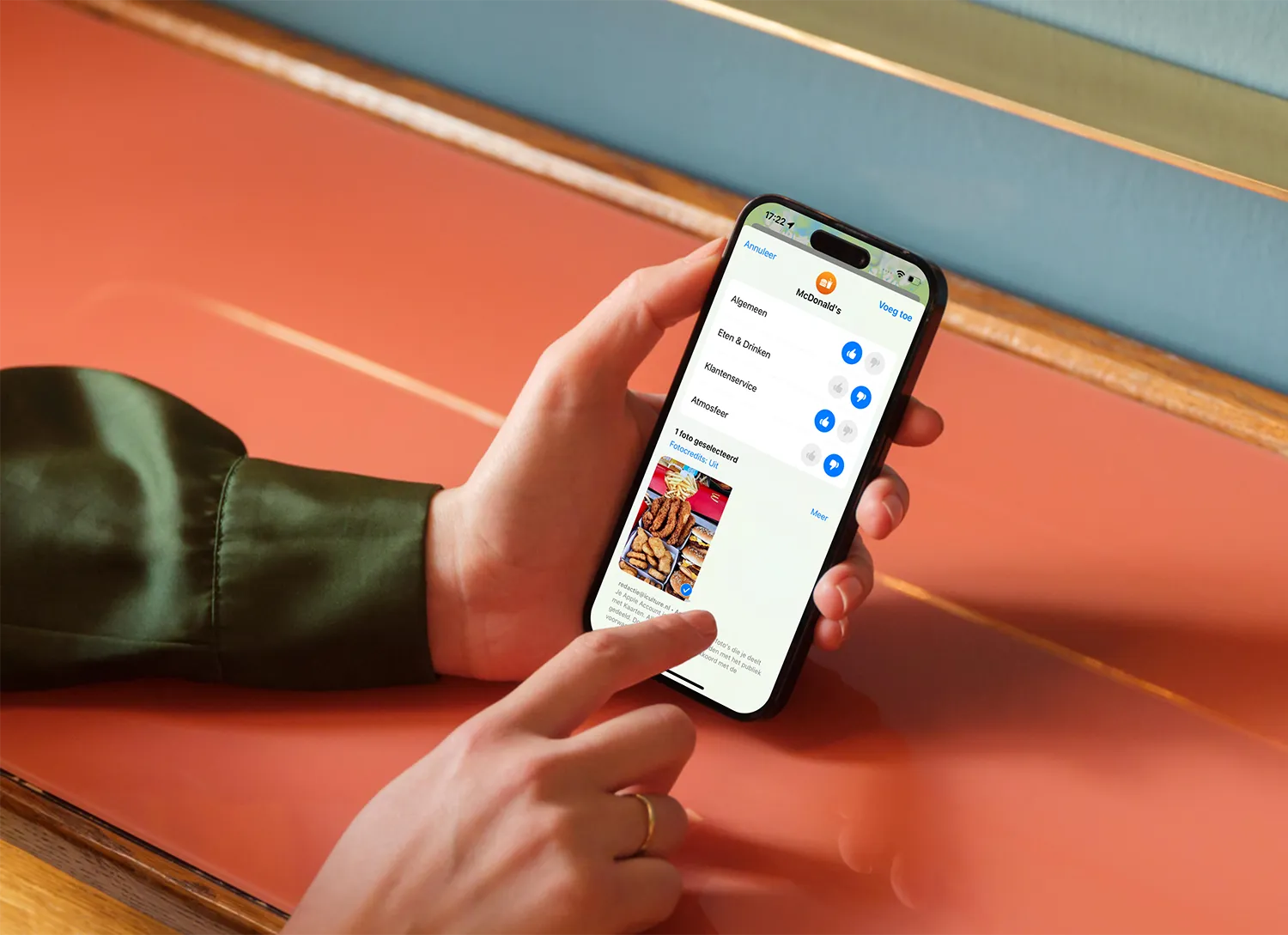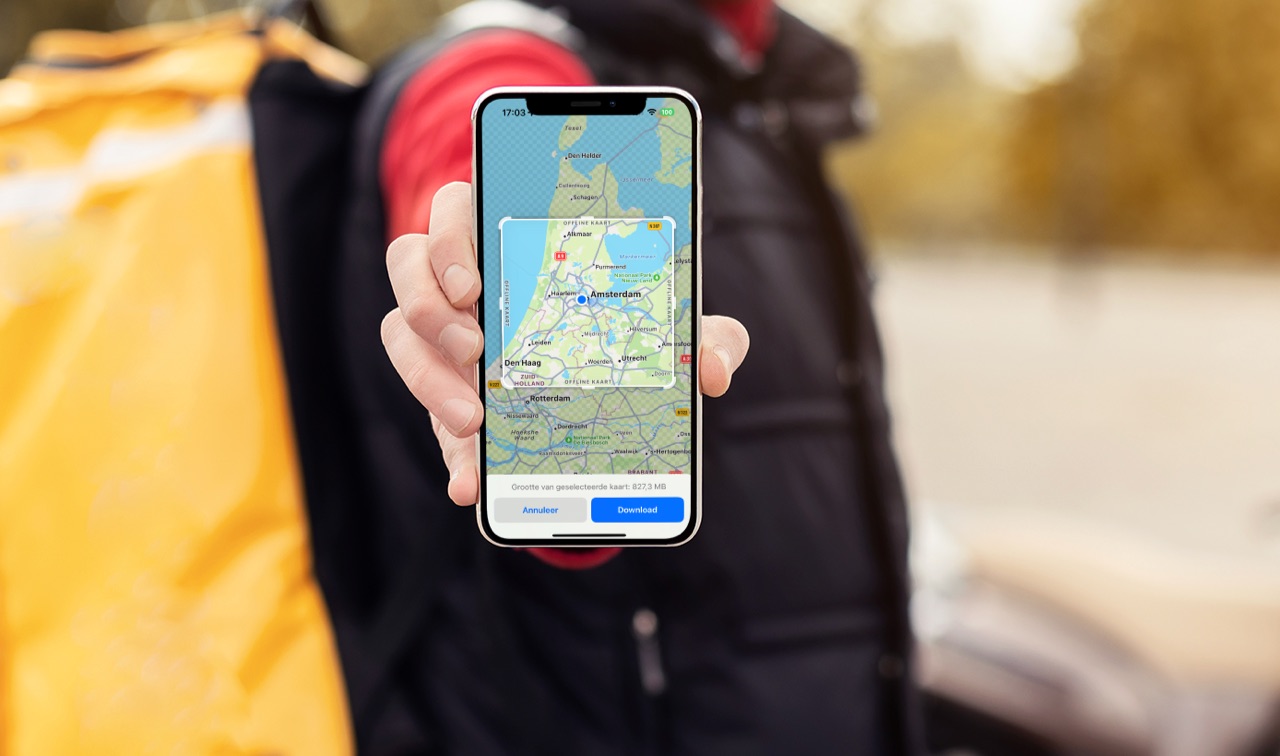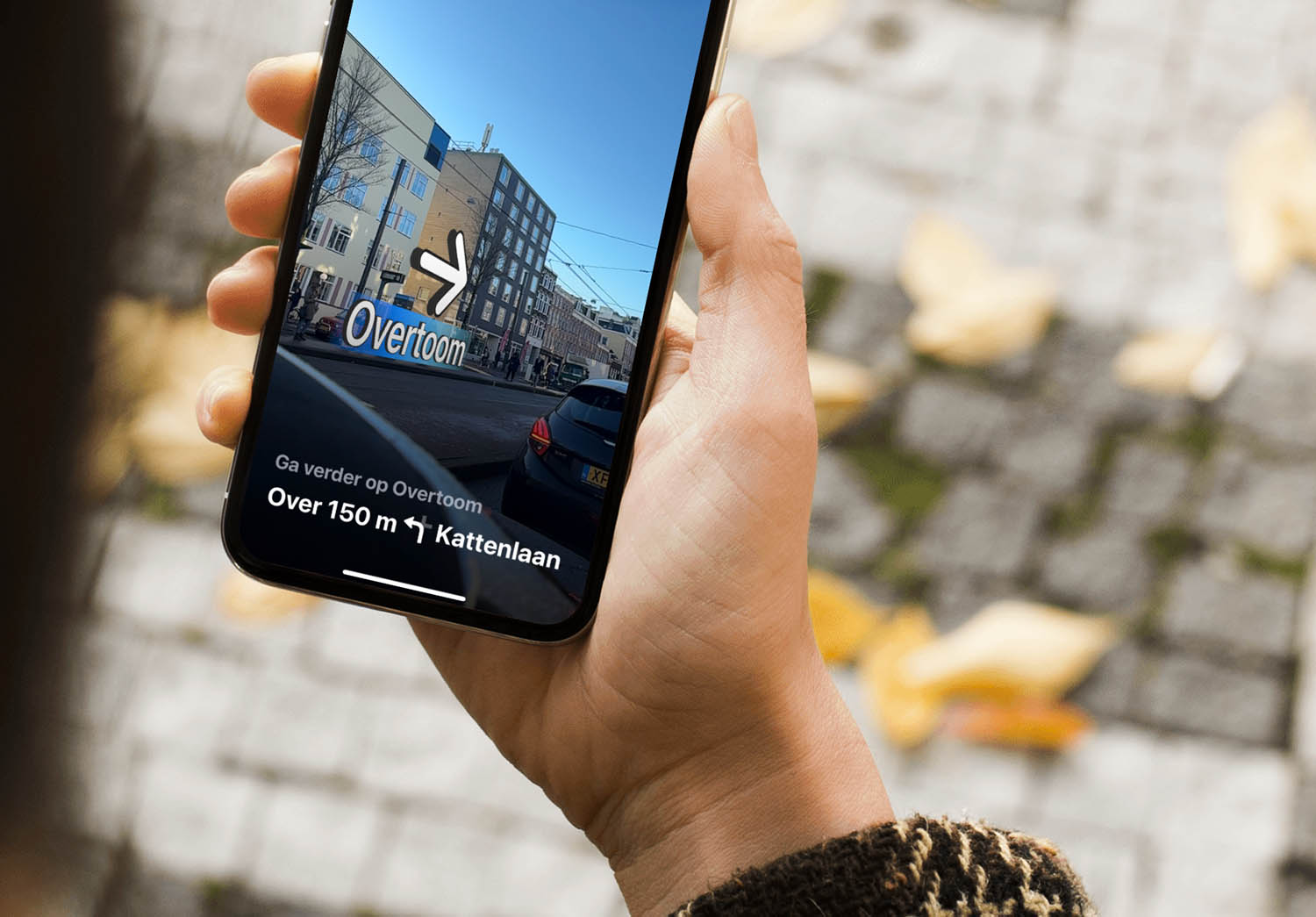
Looproutes met Augmented Reality in Apple Kaarten: zo werkt het
Ook in Nederland en BelgiëAugmented Reality (AR) in Apple Kaarten
Ben je in een onbekend gebied of heb je moeite met kaartlezen, dan kunnen de Augmented Reality (AR) looproutes in Apple Kaarten een uitkomst zijn. Het werkt sinds december 2022 ook in Nederland in België dankzij een gefaseerde uitrol (dus het is nog niet bij iedereen te zien). We leggen je uit hoe het werkt, als je in een stad of gebied bent waar de functie al wordt ondersteund.
In het kort: dit zijn AR looproutes in Apple Kaarten
Als je de AR looproutes gebruikt, houd je je iPhone rechtop. Hierdoor kan de iPhone met behulp van de camera de omgeving scannen en zo bepalen waar je precies staat. Vervolgens worden er virtuele pijlen op het straatbeeld geprojecteerd (uiteraard alleen op het scherm van je iPhone). Deze pijlen tonen je loopinstructies.
Het is belangrijk dat je je iPhone rechtop houdt zolang je deze methode wil blijven gebruiken. De iPhone moet continu blijven kijken waar je bent. Breng je je iPhone naar beneden met de camera op de grond gericht, dan verschijnt automatisch de gewone kaartweergave.
Let op: voor deze functie heb je een iPhone met een A12 chip of beter nodig. Je hebt dus minimaal een iPhone XS, iPhone XS Max of iPhone XR nodig. Alle iPhones die in het najaar van 2018 of daarna zijn uitgebracht, kunnen de functie gebruiken.
Waar kun je Augmented Reality in Apple Kaarten gebruiken?
Zoals gezegd is de uitrol in Nederland en België begonnen in de grote steden, maar is het nog niet voor iedereen zichtbaar. Dit zijn de gebieden waar het werkt:
- Amsterdam, Nederland*
- Rotterdam, Nederland*
- Brussel, België*
- Lille, Frankrijk
- Londen, Verenigd Koninkrijk
- Lyon, Frankrijk
- Marseille, Frankrijk
- Nice, Frankrijk
- Parijs, Frankrijk
- Singapore
- Turijn, Italië
- Diverse steden in de VS
- Diverse steden in Japan
- Diverse steden in Australië
Een volledige lijst vind je hier op de website van Apple.
Zo gebruik je AR looproutes in Apple Kaarten
We zijn aangekomen bij de uitleg. Je hebt wellicht al gemerkt in de beschrijving dat het vrij simpel is om de functie te gebruiken. Dit zijn de stappen:
- Open Apple Kaarten op je geschikte iPhone terwijl je in een ondersteund gebied bent.
- Voer je bestemming in en start een looproute.
- Tik rechtsboven op het AR-symbool en til je iPhone op zodat deze de straat kan bekijken via de camera.
- Scan de omgeving en volg de pijlen die op je scherm verschijnen.
- Houd je iPhone weer omlaag om de gewone kaartweergave te zien. Til op om weer door te gaan met AR.
- Stoppen met AR? Tik dan weer op het AR-symbool.
Werkt de functie niet? Zorg er dan voor dat je een goede internetverbinding hebt. Zeker als het donker is, kan de iPhone meer moeite hebben met de omgeving scannen als je snel beweegt. Beweeg daarom rustig met je iPhone en geef hem de tijd om de omgeving te bekijken. Zorg ook dat er voldoende gebouwen zichtbaar zijn, want met een rij supermarktkarren kan Apple Kaarten niet zoveel. Kijk je de verkeerde kant op, dan geeft de app instructies hoe je je camera moet richten.
Wil je niet dat de kaartweergave steeds verandert als je je iPhone optilt of naar beneden richt? Dat kun je uitschakelen. Ga naar Instellingen > Kaarten > Te voet en schakel Til op om te bekijken uit.
Ook in de auto kan Apple Kaarten erg handig zijn. Bekijk bijvoorbeeld eens hoe je tussenstops in Apple Kaarten maakt!
Taalfout gezien of andere suggestie hoe we dit artikel kunnen verbeteren? Laat het ons weten!